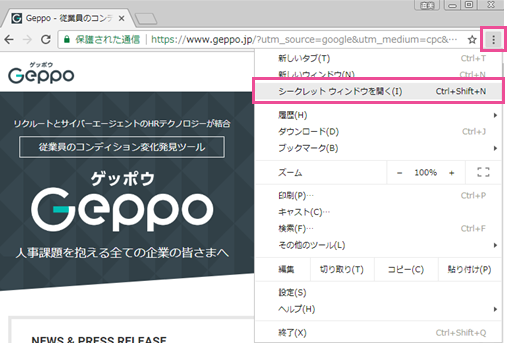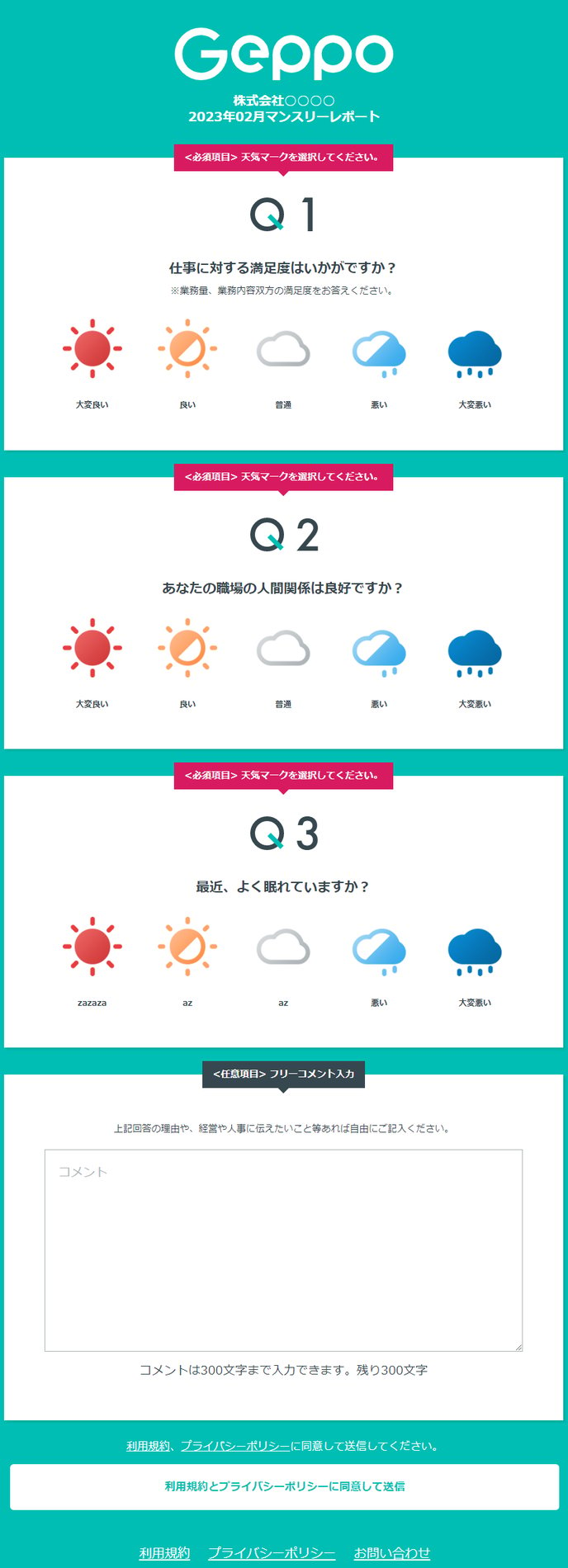共有端末での回答方法
本ページでは、メールアドレス未所持従業員のパルスサーベイ(毎月3問のアンケート)回答方法とその注意点をお伝えします。
1. 事前準備について |
メールアドレス未所持者(未登録者)の回答者へはGeppoからアンケートの回答案内や催促案内が配信されません。
そのため、事前に所属部署内に「催促者」を設定する必要があり、その人物に回答や催促の案内を行っていただく必要があります。
催促者設定の方法は、こちらをご確認ください。
また、メールアドレス未所持者(未登録者)の回答者がアンケートに回答する際、共有端末を使用するためフリーコメント欄の回答内容やログインする際の情報が予測変換や入力履歴が残ってしまう恐れがあるため必ずプライベートブラウズ(シークレットモード)の使用を周知徹底していただけますようお願いいたします。
プライベートブラウズ(シークレットモード)の使用方法は、こちらをご確認ください。
|
① 共有端末のログインURLの周知 メールアドレス未所持者(未登録者)の従業員へ、ログインURLを周知してください。 |
 |
|
②プライベートブラウズの使用を周知 Geppoのコメント記入時の予測変換等が履歴として残ってしまうと、既に回答している従業員のコメント内容が推測されてしまうリスクがありますので、共有端末を使用し回答を行う従業員にはプライベートブラウズの使用を周知徹底してください。 |
|
|
③ログインページをお気に入り登録 共有端末用のGeppoのログインページをお気に入り登録しておくことで、スムーズに回答を行うことが出来るようになります。 |
必ずプライベートブラウズ(シークレットモード)を使用して下さい。
お使いのブラウザによって名称が異なりますのでご注意ください。
Safari : プライベート ブラウズ
Google Chrome : シークレット モード
Microsoft Edge : InPrivate ウィンドウ
Mozilla Firefox : プライベート ブラウジング
Opera : プライベート ブラウジング
|
①プライベートブラウズを使用する お使いのブラウザのプライベートブラウズやシークレットモードでウィンドウを開いてください。 ※プライベートブラウズの使用方法はこちらのページをご確認ください。 |
例:Google Chrome |
|
②ログインページを開く ①で開いたウィンドウにて、管理者様から周知されたURLを打ち込む、または、コピー&ペーストや、お気に入りに登録されているGeppoのログインページを開いてください。 ▽URL |
 |
|
③Geppoにログイン 「従業員番号」と「生年月日」を記入して「ログインボタン」をクリックしてください。 |
|
|
④アンケートに回答 Q1~Q3(またはQ4)までの問にその時の気持ちや、直近を振り返って天気マークにてお答えください。 フリーコメント欄には、最近の振り返りや会社へ伝えたいこと、質問の答えに関する理由などご自由にお使いください。 非アクティブ状態が60分続くと自動ログアウトし、回答を送信してもエラー画面に移動します。
|
|
|
⑤ アンケートを送信 アンケート画面下部にある【利用規約とプライバシーポリシーに同意して送信】をクリックすると画面が遷移します。 ※一度回答を行うと内容の修正削除等はできかねます為、Geppoご担当者様へご相談ください。 |
|
|
⑥ 回答完了 回答を送信すると、回答完了となります。 また、回答完了の画面には「回答実績」が表示され、ログインを行うことで「最近の回答履歴」の詳細を確認することが可能です。必要があればご確認ください。 ログインをするのに必要な情報は「メールアドレス」と「パスワード」、もしくは「生年月日」と「従業員番号」が必要になります。 ※申し込み時の内容によってログイン方法が異なります。 |
|
-
-
1度回答を送信すると、回答内容の修正、削除等は出来かねます。
送信前にもう一度ご自身の回答内容を確認し、問題がなければそのまま送信を行ってください。
内容を修正したい場合は、翌月のフリーコメント欄に修正したい旨とその内容をご記入いただくか、貴社Geppoご担当者様とご相談ください。
-
利用規約やプライバシーポリシーに同意しかねる場合は、貴社Geppoご担当者様とご相談ください。
-
回答画面に不具合が生じている場合は、パソコンの再起動やブラウザのスーパーリロードをお試しください。「シークレットモード(プライベートブラウズ)」を使用することで改善する場合もございます。
それでも改善しない場合は、こちらをご確認ください。
-
Geppoではメールアドレス未所持の従業員へ『初回回答案内メール』『回答催促メール』の通知ができません。そのため、「催促者」に設定された従業員にメールアドレス未所持の従業員へ回答案内、催促を行っていただく必要があります。
Geppoにメールアドレスを登録している従業員を「催促者」に設定してください。
※メールアドレス未所持の従業員がいる組織または、その親組織の中に1人以上の「催促者」が必要となります。
※「催促者」が設定されていない場合は、下図のように【組織一覧】の組織が赤く色付きます。
催促者の設定方法はこちら
催促者について詳しくはこちら
通常ログインと共有端末からのログインでは、使用できる機能が異なります。
以下の表をご参考ください。
|
メールアドレス登録 |
メールアドレス未登録 |
|
|
ログイン方法 |
メールアドレス+パスワード | 従業員番号+生年月日 |
|
回答 |
〇 | 〇 |
|
過去の回答閲覧 |
〇 | × |
|
Geppoからの催促案内 |
〇 (メール配信) |
× (催促者からの通知が必要) |
|
パスワード設定 |
〇 (パスワード設定が必要) |
× |